为了能够运行任何Java应用程序,我们首先需要安装Java软件开发工具包或缩写为JDK或JavaSDK。
首先我们需要了解什么是JDK,什么是SDK。
什么是JDK
Java开发工具包(JDK)是一种用于开发应用程序和applet的软件开发环境。它与Java虚拟机(JVM)和Java运行时环境(JRE)一起,是Java编程中使用的三个核心技术包之一。刚开始学习Java的开发人员经常会混合使用JDK和JRE,所以我们将解释它们之间的区别。
JRE是Java中创建JVM的磁盘部分,它可以作为一个独立组件来运行Java程序,但它是JDK的一部分。
JDK允许我们(开发人员)创建可以由JVM和JRE执行和运行的Java程序。JDK需要JRE,因为运行Java程序也是开发它们的一部分。
JRE(Java Runtime Environment)和JDK(Java Development Kit)之间的主要区别在于,JRE仅用于运行Java程序,而JDK包括JRE和其他开发工具(例如调试器和编译器)用于运行和编写Java程序。
什么是Java SDK
软件开发工具包(SDK)通常是一组软件开发工具,允许为特定软件包、软件框架等创建应用程序。SDK可以采用一个或多个应用程序编程接口(API)的简单实现形式,以设备库的形式连接到特定编程语言的接口。
为了让我们更容易打破这种局面,SDK由第三方编写的代码行组成,可以添加到数字应用程序中以支持新功能。虽然SDK主要与移动应用程序相关,但它也可以用于网站或其他数字平台。
既然我们已经解释了什么是JDK和SDK,我们将添加一个图来显示它们是如何连接的:
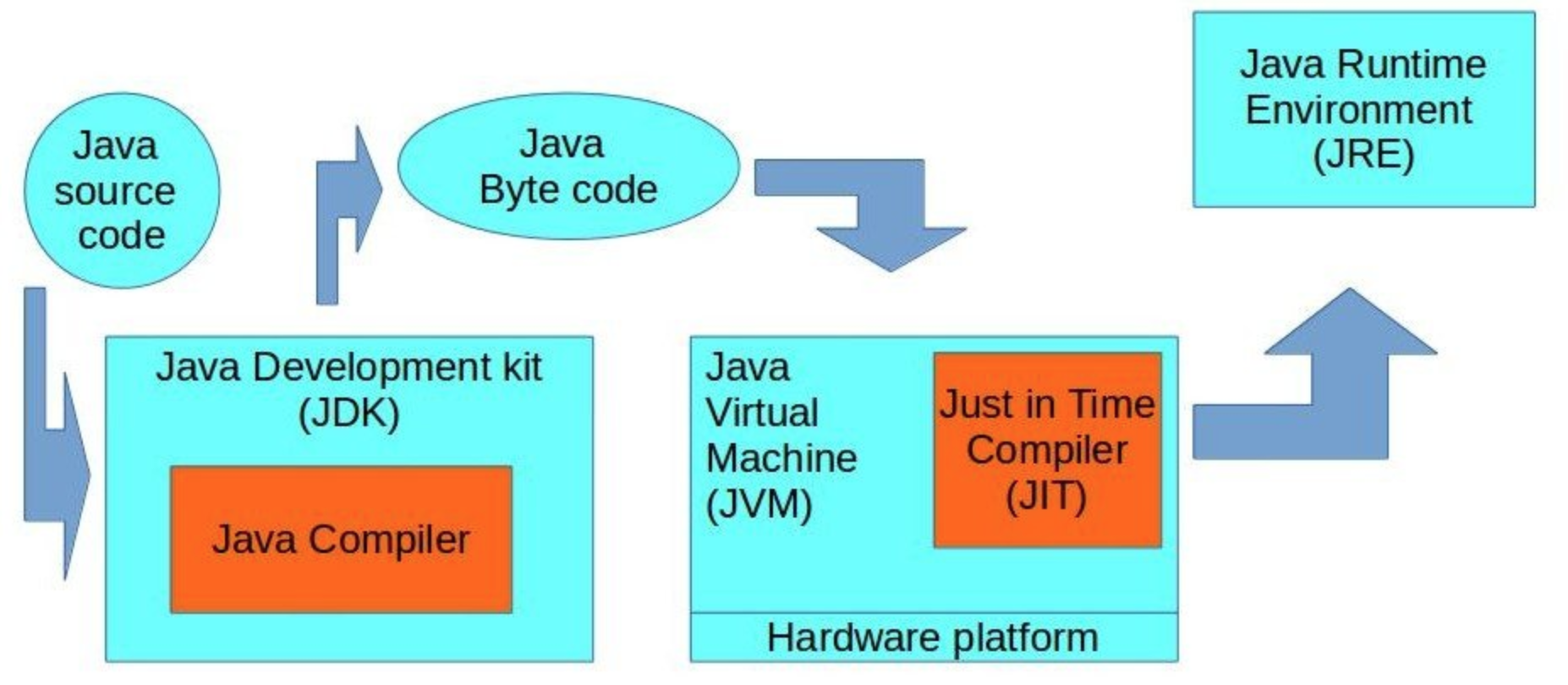
ubuntu安装jdk-简易方法
我们将为Ubuntu 16.04和18.04更新我们的存储库
sudo add-apt-repository -y ppa:linuxuprising/java
sudo apt-get update安装JDK12
sudo apt-get install -y oracle-java12-installer安装JDK11
安装openJDK
sudo apt-get install -y openjdk-11-jdk openjdk-11-source openjdk-11-doc安装Oracle JDK(需要商业许可证)
sudo apt-get install -y oracle-java11-installer安装JDK10
sudo apt-get install -y oracle-java10-installer安装JDK9
sudo apt-get install -y oracle-java9-installer安装JDK8
sudo apt-get install -y oracle-java8-installer安装JDK7
sudo apt-get install -y oracle-java7-installer附加命令
显示安装了哪些java版本
sudo update-java-alternatives -l更新环境(系统变量JAVA_HOME和PATH)
sudo update-java-alternatives -s java-10-oracle现在测试你的设置
echo $JAVA_HOME你应该得到这样的结果:
/usr/lib/jvm/java-10-oracle如果您没有获得正确的路径,要么重新登录,要么最好重新启动您的计算机,因为update-java-alternatives替代程序正在处理系统范围内的信息,在重新启动时会加载最新的信息。
在这里您应该可以获得到JDK的路径。
如果要检查Java的版本,请键入以下内容:
java -version你应该得到这样的结果:
java version "10.0.2" 2018-07-17
JAVA(TM) SE Runtime Environment 18.3 (build 10.0.2+13)
Java HotSpot(TM) 64-Bit Server VM 18.3 (build 10.0.2+13, mixed mode)你也可以手动设置你的路径,但是!!!不推荐!!!
这只推荐给有经验的系统管理员或有经验的java开发人员。所以,如果不是真的需要,就跳过它
现在我们将为“JAVA_HOME”设置一个路径,确保您使用您的安装路径
现在保存并关闭gedit文件,返回终端并键入以下内容:
gedit .bashrc现在将打开一个gedit窗口,在末尾滚动并键入以下内容:
JAVA_HOME=/usr/lib/jvm/java-10-openjdk
PATH=$PATH:$HOME/bin:$JAVA_HOME/bin
export JAVA_HOME
export JRE_HOME
export PATH为了更好地理解JAVA_HOME,您还可以阅读如何正确设置JAVA_HOME这篇文章?
ubuntu安装jdk-困难方式
这种在Ubuntu上安装JDK的方法是手动的,更详细的说,这里是手动安装的步骤
如果要安装java10,请转到Oracle下载站点,然后执行以下步骤:
1. 在“Java平台,标准版”下,选择JDK下载按钮
2. 选择要下载的操作系统(Windows、Linux、macOS)
3. 我们将在文件夹下载下下载它
我们将在“/usr/local/java”下安装它,但要安装它,我们必须创建一个“java”目录
cd /usr/local
sudo mkdir java现在我们必须提取包,我们已经添加了我们的下载路径(确保你写的文件名正确)
注意:在代码中,我们键入了这个{x},这是您要安装的jdk版本(这是针对JDK10的,但也可以应用于其他版本)
cd usr/local/java
sudo tar xzvf ~/Downloads/jdk-{x}_linux-x64_bin.tar.gz现在我们必须告诉Ubuntu使用这个JDK,但是首先我们必须设置java、javac
sudo update-alternatives --install "/usr/bin/java" "java" "/usr/local/java/jdk-10/bin/java" 1
sudo update-alternatives --install "/usr/bin/javac" "javac" "/usr/local/java/jdk-10/bin/javac" 1既然已经设置了位置,我们就必须使用它们作为默认值
sudo update-alternatives --set java /usr/local/java/jdk-10/bin/java
sudo update-alternatives --set javac /usr/local/java/jdk-10/bin/javac现在剩下的是验证安装,下面是如何:
javac -version
java -version
which javac
which java在Windows上安装JDK
要在Windows上安装JDK,首先需要从页面下载JDK并下载Windows版本(应称为:jdk-10.0.2_windows-x64_bin.exe)
要安装JDK,只需启动安装程序并按照说明进行操作。
通过执行以下操作,可以在Windows上设置PATH变量:
1. 打开控制面板并选择系统
2. 打开“控制面板系统设置”以设置路径
3. 选择高级系统设置,然后选择环境变量
4. 设置jdk系统属性的路径
5. 开放系统属性
6. 在环境变量中,向下滚动(在系统变量部分)直到看到路径
7. 设置jdk edit环境变量的路径
8. 打开环境变量以设置路径
9. 双击变量“Path”,您将得到一个选项,可以将您的路径添加到JDK(在变量值中)。我们已将我们的添加到C:\Program Files\Java\jdk-10\bin
10. 设置jdk edit系统变量的路径
11. 打开Edit设置JDK的路径
12. 如果我们有更多到JDK的路径,它们将被分号(;)分割
为了更好地理解JAVA_HOME,您还可以阅读如何正确设置JAVA_HOME?
除特别注明外,本站所有文章均为老K的Java博客原创,转载请注明出处来自https://javakk.com/1506.html



 在这个努力程度如此低下的时代,还轮不到比拼天赋。静下心来,just do it
在这个努力程度如此低下的时代,还轮不到比拼天赋。静下心来,just do it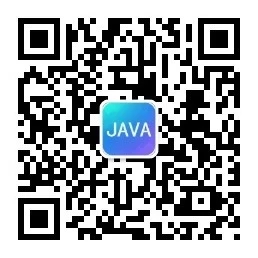
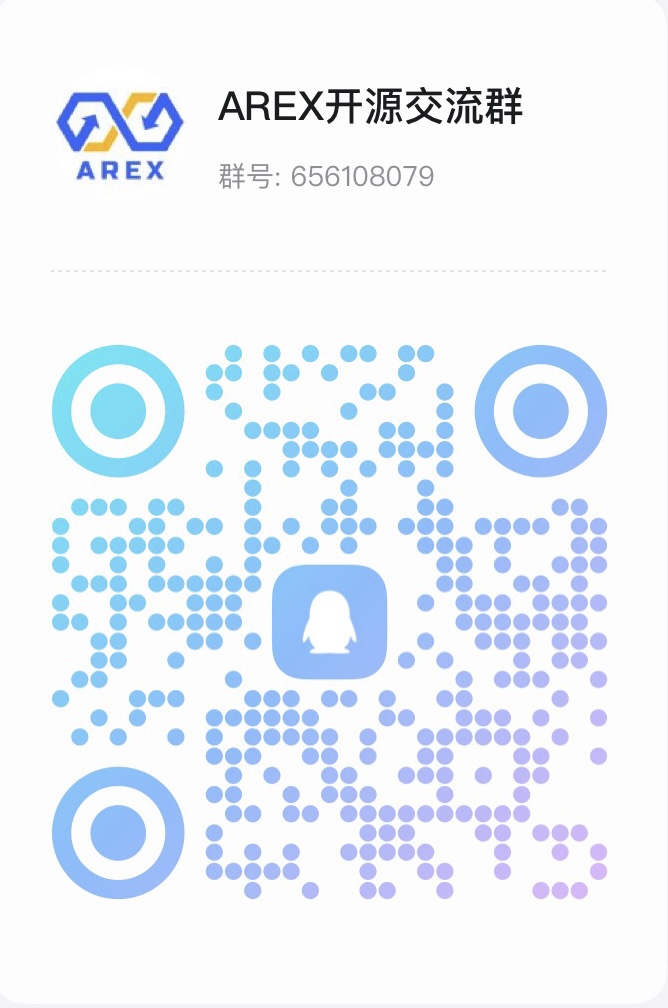
暂无评论